运行你的Windows 10,突然遇到了问题?也许恶意软件已经破坏了你的系统,或者系统运行缓慢。你甚至可能打算卖掉你的电脑。
幸运的是,Windows 10有一些工具可以帮助: 系统还原和出厂重置,这些工具可以让你轻松地重置和恢复你的电脑。
下面是如何恢复和重置Windows 10。

Windows 10的隐藏恢复分区
当你打开文件管理器时,你应该看到所有的磁盘分区。
然而,有些是隐藏的。其中一个是恢复分区,Windows 10用它来重置和恢复自己。
虽然它占用了一些空间,你可以删除这个分区,但这是不可取的。
当然,删除与文件压缩相结合,可以在运行Windows 10的64位系统上节省超过6GB的空间,但恢复分区对于让你的电脑在严重崩溃后恢复和运行是相当重要的。
同时,如果你使用的是小容量的Windows 10设备,建议你使用SD卡或外部存储设备。保留恢复分区,并将个人数据,和应用程序存储在二级存储上。
在某些时候,你可能会需要恢复分区,特别是如果你没有下载安装媒体。然而,只要你在系统还原和重置Windows之间做出正确的决定,还原和重置工具应该足以处理绝大多数的问题。
如何在Windows 10中进行系统还原
如果你的Windows 10的性能有问题,你应该看的第一件事是你的还原点列表。如果其中一个与Windows开始表现不佳的时间相吻合,那么你可以使用系统还原工具来恢复当时的设置和软件。
打开 "开始"(或按Windows键+I打开 "设置"),在搜索框中输入创建一个还原点。
点击匹配的结果,选择你想用来存储还原点的驱动器(通常是系统驱动器),然后点击配置 > 打开系统保护。此操作会激活系统还原功能。
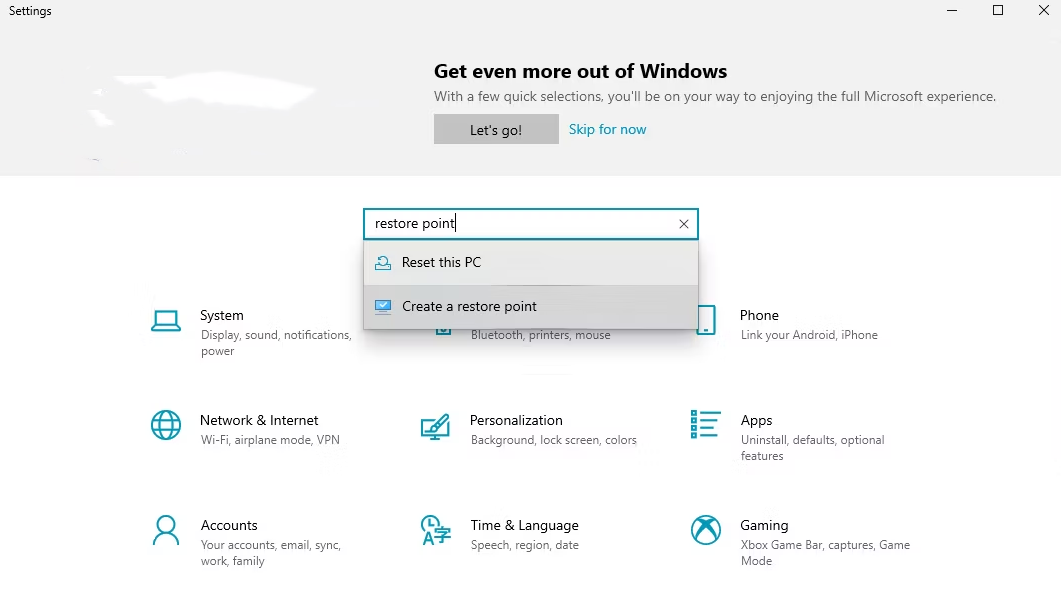
你还需要指定专门用于磁盘空间使用的最大磁盘用量。拖动滑块来决定分配多少空间。点击确定来确认。
你现在已经准备好创建一个还原点,所以点击创建,给它一个名字,然后确定。
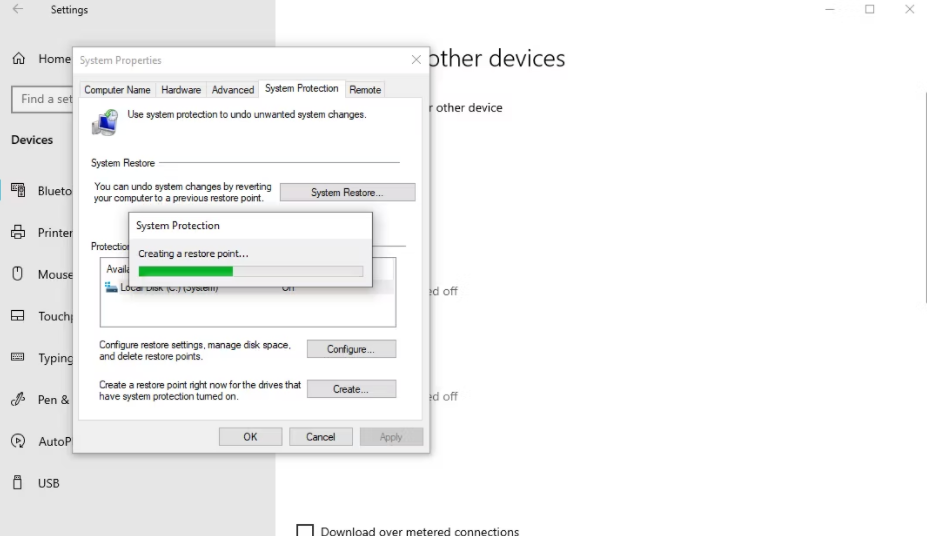
系统保护软件将创建还原点,你以后可以通过系统还原按钮恢复到这个还原点。通过向导工作将恢复你以前的状态。
你可能需要花一些时间来检查哪些东西会受到影响,这样你就可以重新安装软件,并且--希望--避免任何引起问题、促使你使用系统还原的应用程序。
请注意,系统还原并不完美。回绕到一个还原点可能无法工作。
访问高级启动
如果你需要回滚到一个已保存的还原点,但无法启动到Windows 10,怎么办?答案是通过 "高级启动"(在工作系统上通过 "设置">"恢复 "访问)。
如果你的电脑无法启动,你需要通过你的电脑制造商的指示访问高级启动。例如,在惠普电脑上,这将是通过按F11键,在电脑启动时提示系统恢复模式。当Windows设置启动时,选择修复你的电脑。
在高级启动中,选择故障排除>高级选项>系统还原,然后通过向导找到并应用还原点。
这使得系统还原成为最快的解决方案;但与此同时,它也是最不可靠的。不幸的是,系统还原无法应对已被恶意软件破坏的Windows安装。
如何重置Windows 10
恢复到一个还原点不足以解决您的计算机的问题吗?你可能需要重置你的设置。还记得你的电脑在购买时,或第一次安装Windows 10时的情况吗?
这就是你要得到的东西。
然而,与完整的Windows 10系统重置不同,你将能够保留你的个人数据和设置。然而,无论如何,将这些同步到云端是个好主意。
打开 "开始">"设置">"更新和安全 "开始,在左边的菜单中选择 "恢复"。
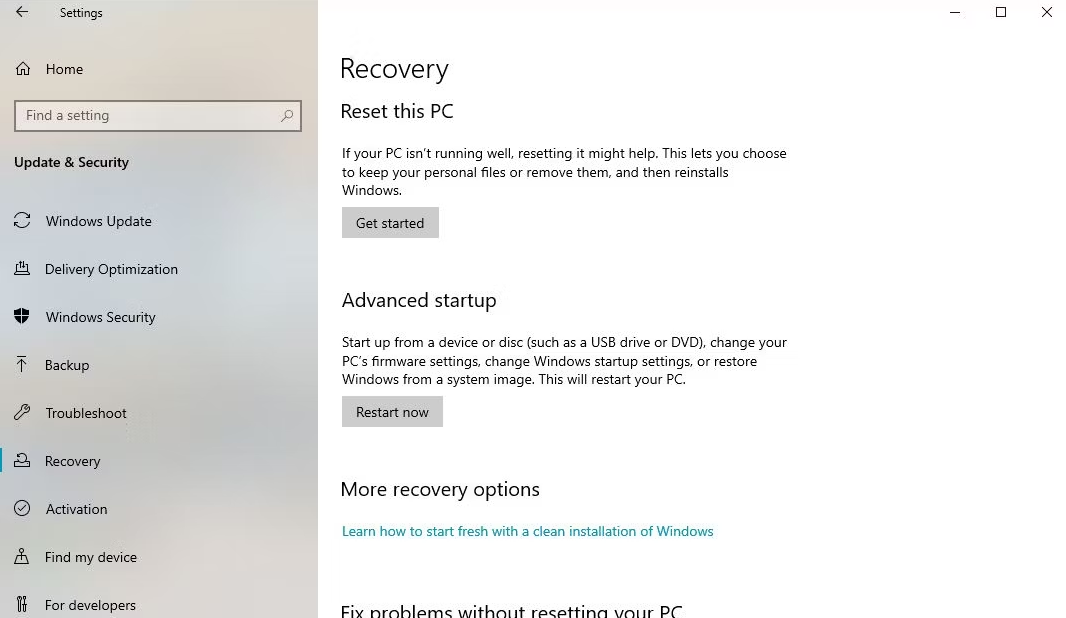
在 "重置这台电脑 "下,单击或点击 "开始",并使用 "保留我的文件 "选项。

将显示一个警告;如果你已经从以前的版本升级到Windows 10,可能会出现第二个警告,并告知你重置将阻止你撤销升级。
如果你满意,继续进行重置。
你需要等待这一过程的完成。这需要多长时间,将取决于你安装了多少应用程序。
考虑将出厂重置Windows 10作为你的第二根弦。如果你的电脑运行缓慢,并且经常崩溃或冻结,这就是要采取的选项。如果你没有时间先备份你的设置和个人文件夹,这是最理想的。
如何将Windows 10重置为出厂设置
当涉及到让Windows 10恢复到最佳状态时,"核选项 "是完全重置它,就像你对智能手机或平板电脑一样。这一行动将操作系统恢复到 "出厂设置",使其看起来像新的一样。
因此,你将需要事先备份你的个人数据。不幸的是,你所删除的任何臃肿的软件都会被恢复。这是反对使用 "出厂重置 "选项的一个有力论据。
要出厂重置Windows 10,进入 "开始">"设置">"更新和安全">"恢复",再次点击 "重置此电脑 "下的 "开始 "按钮。然而,这一次,选择删除一切。
如何将Windows 10重置为出厂设置
当涉及到让Windows 10恢复到最佳状态时,"核选项 "是完全重置它,就像你对智能手机或平板电脑一样。这一行动将操作系统恢复到 "出厂设置",使其看起来像新的一样。
因此,你将需要事先备份你的个人数据。不幸的是,你删除的任何过时软件都将恢复。 这是反对使用恢复出厂设置选项的有力论据。
要出厂重置Windows 10,进入 "开始">"设置">"更新和安全">"恢复",再次点击 "重置此电脑 "下的 "开始 "按钮。然而,这一次,选择删除一切。
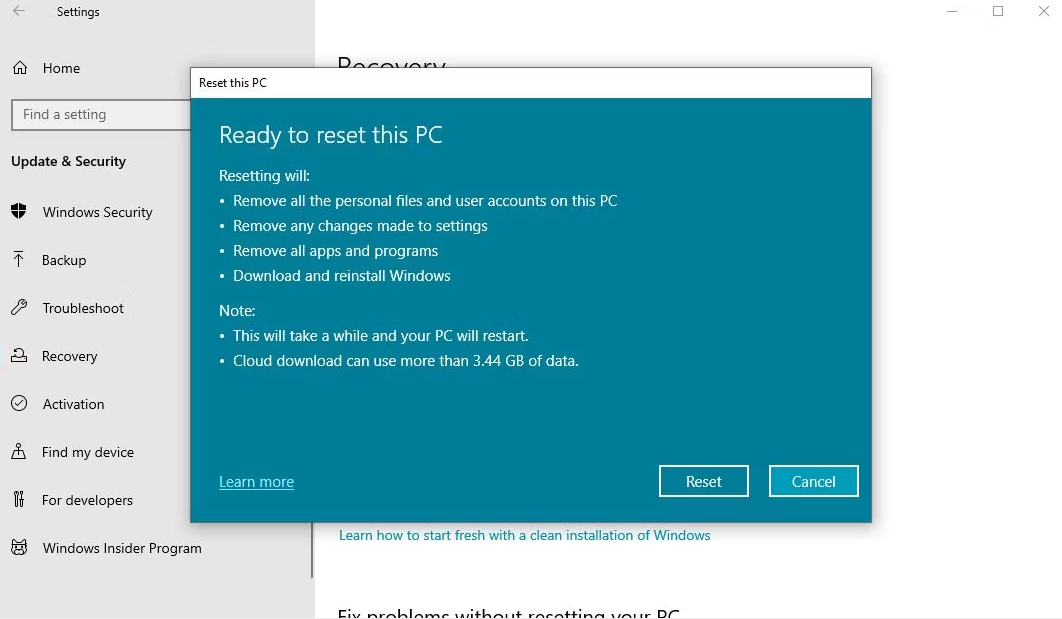
这就产生了两个选项:
1. 只需删除我的文件即可快速重置。
2. 删除文件并清理驱动器,这是一种更慢、更安全的选择。
作出选择后,等待完成。注意,你需要一个新的账户来重新开始使用你的电脑。如果你有一个Windows账户,请使用这个账户;你的桌面主题、快捷方式、浏览器收藏夹(如果你使用Edge)和其他一些设置将被同步回电脑。否则,创建一个新的本地配置文件。
然后,你就可以准备好恢复你在执行Windows 10出厂重置之前的任何数据备份。
和以前一样,如果Windows 10无法启动,而你想执行工厂重置,该选项可以从高级模式屏幕中获得。开机进入高级选项后,进入故障排除>重置此电脑,你会发现上面讨论的选项。
出厂重置和系统还原变得简单
无论你是否需要创建或恢复一个系统还原点,现在的过程应该是简单明了的。同样,你应该能够重置Windows 10,以加快一些速度,并使用重置选项来创建一个清新的、像新的操作系统。
无论你是否可以使用系统还原或出厂重置,定期进行数据备份是一个好主意。
版权声明:文章仅代表作者观点,版权归原作者所有,欢迎分享本文,转载请保留出处!


